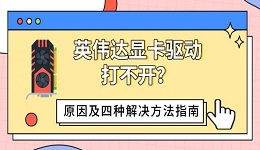电脑连接双显示器后,可以大幅提升办公效率,无论是剪辑视频、数据分析,还是多窗口协同工作,分屏都能让操作更加流畅。很多用户在给电脑外接显示器后,却发现画面不显示、不扩展、分辨率不对等问题。本文将详细讲解电脑分屏的设置方法,并分享常见故障的解决思路。

一、电脑分屏的几种常见方式
在Windows系统中,电脑分屏主要有三种模式:
1、复制模式(相同画面)
两个屏幕显示完全一致的画面,常用于演示、投影。
2、扩展模式(双屏扩展)
将两个屏幕拼接成一个大的桌面,可以在两屏之间拖动窗口,是最常用的办公模式。
3、仅第二屏幕
关闭电脑内置屏幕,只使用外接显示器。
二、电脑分屏怎么设置?
Windows系统内置快捷键,只需要按一组键即可快速设置分屏模式:
快捷键:Win+P
按下后右侧会出现四个选项:
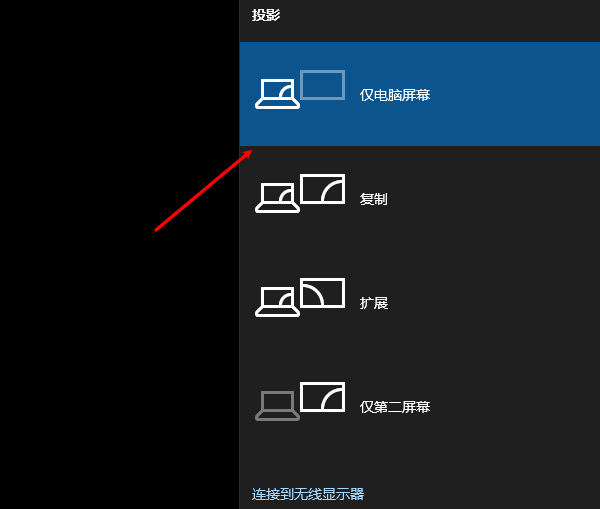
1、仅电脑屏幕(仅第一屏)
2、复制(两个屏幕相同)
3、扩展(两个屏幕拼接)
4、仅第二屏幕
如果你想实现双屏办公,选择“扩展”即可。
三、外接第二显示器无信号?
很多用户遇到“第二屏无信号”“插上没反应”的问题,其实原因很可能是:
1、数据线问题
常见错误包括:HDMI线损坏、DP→HDMI转接头不支持、使用VGA线但显卡无信号输出。

建议:更换HDMI、DP或Type-C正常的数据线测试。
2、显卡驱动异常导致无法识别第二屏
双屏无法使用,80%是因为显卡驱动不完整、版本太旧或损坏。可以通过“驱动人生”一键检测显卡驱动状态,然后根据故障问题进行安装修复。示例如下:

 好评率97%
好评率97%  下载次数:4681145
下载次数:4681145 ①、点击上方按钮下载安装,然后打开驱动人生,点击【全面诊断】的“立即诊断”选项;
②、软件会全盘扫描电脑存在的问题,在扫描的列表中找到显卡这一项目,在版本号点击“▼”便可以查看显卡驱动的版本型号,选择自己想要的版本进行更新即可。
重启电脑后重新连接显示器。
这类工具可以避免手动去找显卡下载驱动的麻烦,也能自动识别显卡型号,适合小白用户。
3、输出端口选错(常见误区)
台式机如果安装了独立显卡,应使用独立显卡上的接口,而不是主板上的接口。
常见错误:
“插到主板HDMI,不亮。”
正确做法:
检查显示器线是否接在独显接口(靠下方的竖排位置)。
4、显示器未设置正确的信号源
例如显示器插的是HDMI线,但信号源仍处于VGA、DP模式。

解决方法:
按显示器的Menu键→选择正确的输入源(HDMI/DP/Type-C)
四、通过系统设置来调整双显示器排列方式
如果你的两个显示器位置不一致,如左高右低、主副屏反向,需要手动调整排列。
操作步骤:
1、右键桌面→显示设置
2、在“显示器布局图”中拖动屏幕1、屏幕2的位置
3、调整左右顺序、高低对齐
4、点击“应用”保存设置
提示:如何设置主屏?
在显示设置中:
1、选择你希望作为主屏的显示器
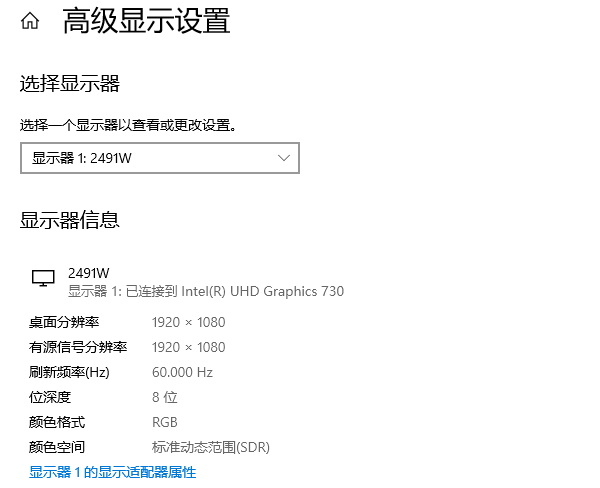
2、勾选“设为主显示器”
主屏通常用于显示任务栏、开始菜单,更适合日常使用或游戏。
五、笔记本电脑双屏设置额外说明
笔记本可外接的显示器数量取决于接口:
1、HDMI→支持外接一台
2、Type-C(带DP功能)→也可外接
3、雷电3/4→支持双扩展
如果需要更多显示器,可使用扩展坞。
六、多屏分辨率不一致怎么办?
如果两个显示器的画面大小不一样,可以:
1、右键桌面→显示设置
2、找到显示器→调整分辨率
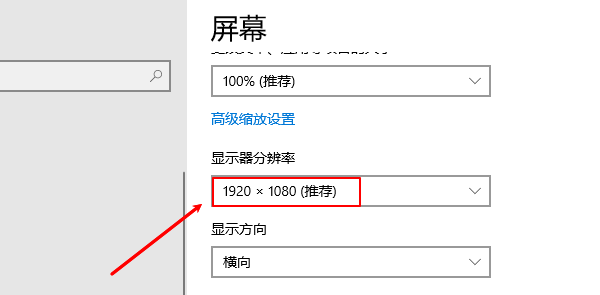
3、尽量设置为显示器原生分辨率,以获得最佳清晰度
如遇到分辨率无法调整,多半也是显卡驱动未正确识别显示器,同样可通过驱动人生更新显卡驱动解决。